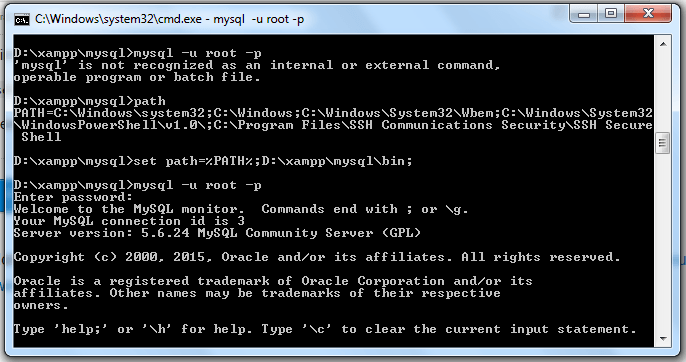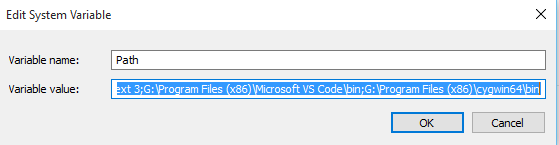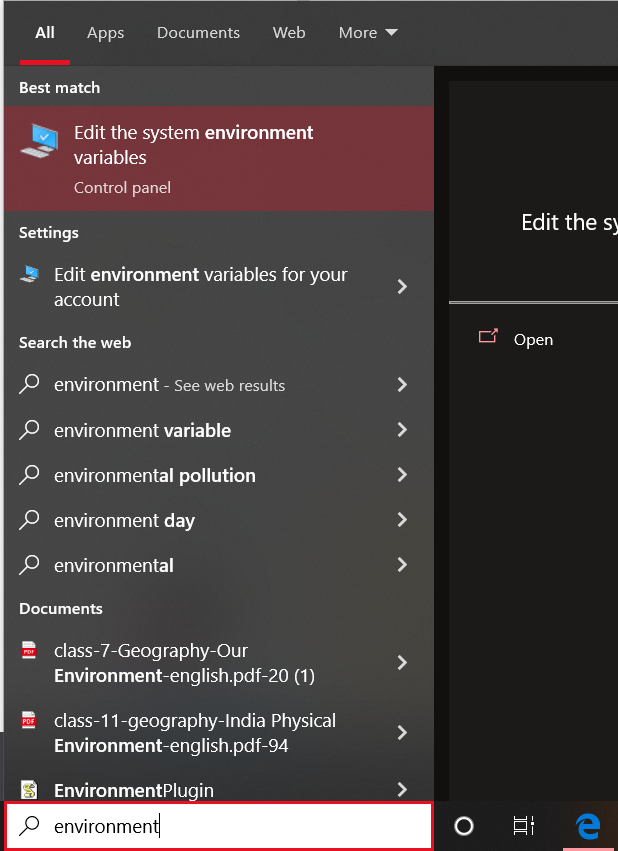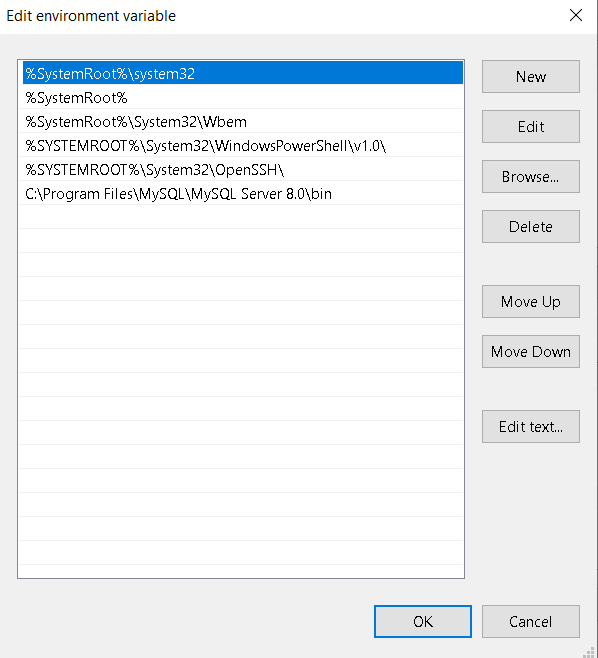mysql не распознается как внутренняя или внешняя команда, работающая программа или пакет
Я установил путь MySQL, но все еще получаю ту же ошибку. Пожалуйста, дайте мне знать, следовал ли я правильному или нет.
Расположение MySQL: C:\Program Files\MySQL\MySQL Server 5.0\bin
В Windows системные переменные я установил следующим образом:
- имя переменной:
MYSQL_HOME - значение переменной:
C:\Program Files\MySQL\MySQL Server 5.0\bin
Для настройки PATH:
- имя переменной:
PATH - значение переменной:
.;%JAVA_HOME%\bin;%MYSQL_HOME%\bin...
Если он не правильный, сообщите мне правильный путь и его настройки.
16 ответов
Значение переменной MYSQL_HOME:C:\Program Files\MySQL\MySQL Server 5.0\bin %MYSQL_HOME%\bin
Видишь проблему? Это разрешает путь C:\Program Files\MySQL\MySQL Server 5.0\bin\bin
Просто введите в командной строке:
set path=%PATH%;D:\xampp\mysql\bin;
Здесь мой путь начался с D, поэтому я использовал D:, вы можете использовать C: или E:
MYSQL_HOME:
C:\Program Files\MySQL\MySQL Server 5.0
Дорожка:
%MYSQL_HOME%\bin;
Расположение MySQL: C: \ Program Files \ MySQL \ MySQL Server 8.0 \ bin
В Windows для системных переменных я задал путь как:
имя переменной: MYSQL_HOME значение переменной: C: \ Program Files \ MySQL \ MySQL Server 8.025 \ bin
Для пользовательской переменной для пользователя:
Нажмите Путь ---> НОВОЕ ---> C: \ Program Files \ MySQL \ MySQL Server 8.0.25 \ bin Нажмите ОК
Теперь проверьте с помощью cmd (mysql -V)
Вы можете получить такую команду
mysql Ver 8.0.25 для Win64 на x86_64 (Сервер сообщества MySQL - GPL)
Вы СДЕЛАНО.
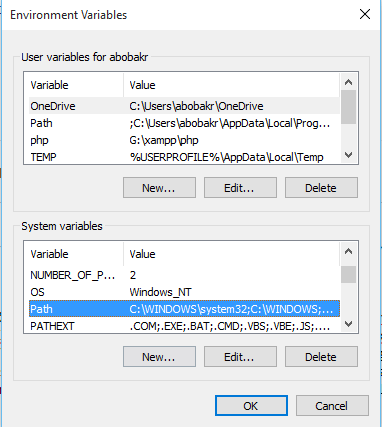 Вот что я делаю на своем ПК: я устанавливаю все программное обеспечение, которое я обычно использовал в G: partian not C: если моя операционная система падает (win 10), не нужно переустанавливать их снова и потерял время, затем как работают окна ПУТЬ автоматическая, если вы устанавливаете любую новую программу или кусок программного обеспечения,
Вот что я делаю на своем ПК: я устанавливаю все программное обеспечение, которое я обычно использовал в G: partian not C: если моя операционная система падает (win 10), не нужно переустанавливать их снова и потерял время, затем как работают окна ПУТЬ автоматическая, если вы устанавливаете любую новую программу или кусок программного обеспечения,
ТАК
Я должен обновить PATH, как это ЗДЕСЬ! все мое программное обеспечение, которое я обычно использовал 1- я создал папку с именем Programe Files 2- я устанавливаю все свои данные программы в эти папки 3- и затем иду в PATH и добавляю ее не забывайте;
%SystemRoot%\system32;%SystemRoot%;%SystemRoot%\System32\Wbem;%SYSTEMROOT%\System32\WindowsPowerShell\v1.0\;G:\HashiCorp\Vagrant\bin;G:\xampp\php;G:\xampp\mysql\bin;G:\Program Files (x86)\heroku\bin;G:\Program Files (x86)\Git\bin;G:\Program Files (x86)\composer;G:\Program Files (x86)\nodejs;G:\Program Files (x86)\Sublime Text 3;G:\Program Files (x86)\Microsoft VS Code\bin;G:\Program Files (x86)\cygwin64\bin
Вам нужно только установить путь в системных переменных, и все готово. Здесь я покажу вам шаг за шагом:
Шаг 1. Перейдите на панель задач «Пуск», напишите среду и щелкните параметр «Редактировать системную среду»:
Шаг 2 : после нажатия диалогового окна «Свойства системы» произойдет следующее:
Шаг 3 : Нажмите на переменные среды, а затем внутри системных переменных, в которых записан путь , дважды щелкните по пути, появится новое диалоговое окно, а именно изменение переменных среды , как показано:
Затем добавьте адрес корзины MySql в Windows C путь, щелкнув параметр «Новый путь», на моем ноутбуке MySql был здесь, поэтому добавил этот путь C:\Program Files\MySQL\MySQL Server 8.0\bin, вот и нажмите «ОК» и запустите командная строка mysql --version команда, и она покажет фактическую версию mysql, установленную на вашем компьютере.
Я использую xampp. Для меня лучшим вариантом является изменение переменных среды. Окно изменения переменных среды совместно используется @Abu Bakr в этой теме
Я изменяю значение пути как C:\xampp\mysql\bin; и это работает хорошо
вы должны сначала изменить курс > Скопировать путь к файлу
*my path is E:\Program\xampp\mysql\bin*
далее в CMD я пишу следующее
что
set path=%PATH%;set path=%PATH%;E:\Program\xampp\mysql\bin
Не забудьте изменить ПУТЬ
В моем случае это был простой случай разнесения.
Оказывается, после последней вставлен пробел; и до "C:\Program Files\MySQL\MySQL Server 5.7" По этой очень простой причине, независимо от того, что я делал, MySql все еще не распознавался.
Как только я удалил пробелы до и после пути, он работал отлично.
Оглядываясь назад, кажется очень очевидным ответом, но никто нигде не упоминал об этом.
Кроме того, я новичок во всей этой вещи Windows, поэтому, пожалуйста, извините, если это звучит очень просто.
Если вы используете wamp-сервер, добавьте
C:\wamp64\bin\mysql\mysql5.7.31\bin к переменным среды
PATH
Я прочитал все ответы выше, и иногда это действительно сбивает с толку и сложнее, если это не сработает.
Итак, если вам нужно решение во время выполнения
- просто перейдите к своему пути MySQL, где бы он ни хранился.
- И откройте терминал. Eсть
binпапка. - Перейдите в эту папку с помощью
cd bin - Сделанный ! теперь вы можете использовать MySQL в терминале, используя
mysql -u root -p
в моем случае у меня есть такой путь
C:\wamp65\bin\mysql\mysql8.0.31\bin
Это сработало для меня (Windows):
Сначала введите cmd: where{space}MySQL{enter}---> Это дает что-то вроде этого: C:\Program Files\MySQL\MySQL Server 8.0\bin\mysql.exe
Добавьте path=C:\Program Files\MySQL\MySQL Server 8.0\bin в системную переменную. Как указать путь к системной переменной?
Закройте и перезапустите командную строку. После этого напишите из любого места в cmd: mysql --version
Это даст результаты: mysql Ver 8.0.28 для Win64 на x86_64 (сервер сообщества MySQL - GPL)
Чтобы упростить вызов программ MySQL в CMD, вы можете добавить путь к каталогу bin MySQL в переменную среды PATH вашей системы Windows:
перейдите по ссылке ниже.
https://dev.mysql.com/doc/mysql-windows-excerpt/5.7/en/mysql-installation-windows-path.html
В моем случае изменение каталога на
cd C:\Program Files\MySQL\MySQL Server 8.0\bin
Я не заметил никаких изменений, но когда я написал
mysql
Он работал отлично
Если ошибка не устранена после установки системных переменных и пути, проверьте путь, указанный в пользовательских переменных. Если путь не задан в пользовательских переменных, добавьте его. Это сработало для меня.
В моем случае я решил это, добавив это C:\xampp\mysql\bin путь в system variables затем перезапустил cmd,
Примечание. Нажмите "Мне", если вы не знаете, как задать путь и системные переменные.